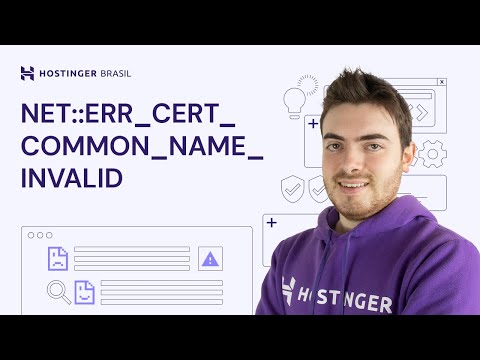Se você costuma trabalhar com o Prompt de Comando ou com o PowerShell, talvez seja necessário copiar arquivos de ou para uma unidade externa, em tal e muitas outras vezes, pode ser necessário exibir as unidades na janela do console. Nesta postagem, mostraremos como você pode listar as unidades usando o Prompt de Comando ou o PowerShell no Windows 10/8/7.
Listar unidades usando o prompt de comando
Se você precisa simplesmente listar as unidades, você pode usar WMIC. O Windows Management Instrumentation (WMI) é a infraestrutura para dados de gerenciamento e operações em sistemas operacionais baseados no Windows.
Abra um prompt de comando e digite o seguinte comando:
wmic logicaldisk get name
Pressione Enter e você verá a lista de unidades.
Você também pode usar o seguinte parâmetro:
wmic logicaldisk get caption

wmic logicaldisk get deviceid, volumename, description
O Windows também inclui uma ferramenta de linha de comando adicional para gerenciamento de arquivos, sistemas e discos, chamada Fsutil. Este utilitário ajuda a limar arquivos, alterar o nome abreviado de um arquivo, localizar arquivos por SID (Identificador de Segurança) e executar outras tarefas complexas. Você também pode usar fsutil para exibir unidades. Use o seguinte comando:
fsutil fsinfo drives
Ele também mostrará unidades mapeadas.
Você também pode usar diskpart para obter uma lista de unidades junto com mais alguns detalhes. O utilitário DiskPart pode fazer tudo o que o console de gerenciamento de disco pode fazer e muito mais! É inestimável para escritores de scripts ou para quem simplesmente prefere trabalhar em um prompt de comando.
Abra o CMD e digite diskpart. Em seguida, use o seguinte comando:
list volume

Listar Drives usando o PowerShell
Para exibir unidades usando o PowerShell, digite powershell nas mesmas janelas do CMD e pressione Enter. Isso abrirá uma janela do PowerShell.
Agora use o seguinte comando:
get-psdrive -psprovider filesystem

Espero que isto ajude.
Agora veja como você pode obter uma lista de todos os drivers de dispositivos usando o Prompt de Comando.